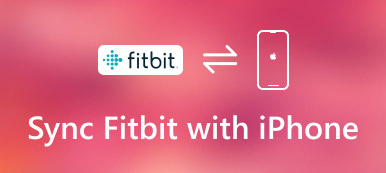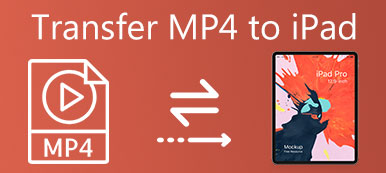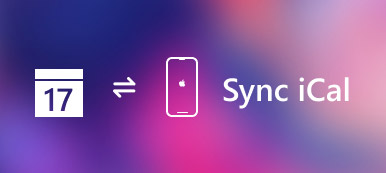Quelle est la meilleure méthode pour transférer des iBooks d'iPad vers un ordinateur?
Si vous avez déjà téléchargé et aimez vos livres préférés sur iPad, vous devez également savoir comment sauvegarder ces fichiers ou avoir une meilleure vue sur un ordinateur avec un écran plus grand.
L'article explique les méthodes 4 pour exporter des fichiers iBooks d'iPad vers un ordinateur avec ou sans iTunes. Juste apprendre des informations plus détaillées de l'article maintenant.
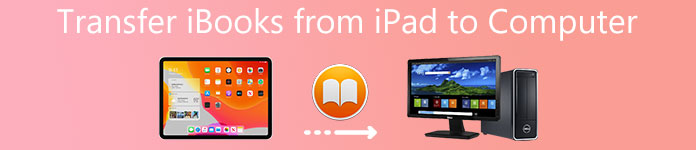
- Partie 1: Meilleure méthode pour transférer des iBooks d'iPad vers un ordinateur
- Partie 2: Comment transférer un iBook d'iPad sur un ordinateur avec iTunes
- Partie 3: Comment transférer des iBooks d'iPad vers un ordinateur via AirDrop
- Partie 4: Comment transférer des iBooks d'iPad vers un ordinateur par courrier électronique
Partie 1: Meilleure méthode pour transférer des iBooks d'iPad vers un ordinateur
Pour transférer des livres électroniques d'un iPad à un ordinateur, Apeaksoft iPhone Transfer est l'une des meilleures alternatives iTunes. De plus, le programme transfère des messages, des contacts, des photos, des fichiers musicaux, des données d'application de l'iPad à l'ordinateur. Voici d'autres fonctionnalités du programme que vous devriez connaître.
- Transférez vos iBooks d’iPad à votre ordinateur rapidement et en toute sécurité.
- Les fichiers PDF et ePub dans iBooks peuvent être transférés en bloc.
- Transférez les livres audio, autres documents, etc. de manière sélective vers un ordinateur.
- Fonctionne pour iPad Pro, mini 6/5/4/3/2/1, Air, etc. fonctionnant sous iOS 18/17/16.
Étape 1. Connectez l'iPad au PC avec un câble USB
Vous devez connecter l'iPad à l'ordinateur avec le câble USB d'origine. Une fois que vous avez téléchargé et installé le programme, vous pouvez lancer le programme, qui est capable de reconnaître automatiquement l'iPad sur votre ordinateur. (iPad / iPhone ne s'affiche pas sur l'ordinateur?)

Étape 2. Choisissez les livres transférés
Cliquez sur l'option Autres, où vous pouvez trouver les livres souhaités dans le menu de droite. Que les fichiers soient au format ePub, fichiers PDF ou livres audio, vous pouvez facilement transférer les livres souhaités d'un iPad à un PC.

Étape 3. Transférer des livres d'iPad vers un PC
Après cela, vous pouvez cliquer sur les fichiers et choisir l'option «Exporter vers PC», que vous pouvez transférer et enregistrer les livres exportés de l'iPad vers l'ordinateur avec ePub ou PDF.
Partie 2: Comment transférer un iBook d'iPad sur un ordinateur avec iTunes
iTunes est la solution par défaut d'Apple pour transférer l'iBook d'iPad vers un ordinateur. Lorsque vous devez sauvegarder des livres numériques ou des livres audio achetés d'iPhone sur un ordinateur, cela devrait être une solution intéressante. Mais vous ne pourrez peut-être pas transférer les livres importés ou téléchargés comme pour la solution.
Étape 1. Connectez l'iPad à l'ordinateur via un câble USB
Téléchargez et installez la dernière version d'iTunes sur votre ordinateur. Après avoir connecté l'iPad à l'ordinateur via le câble USB d'origine.
Lancez le programme iTunes sur votre ordinateur et iTunes pourra reconnaître votre appareil automatiquement. (iTunes ne reconnaît pas l'iPad iPhone?)
Étape 2. Allez dans «Compte»> «Autorisation»> «Autorisation de cet ordinateur», vous pouvez entrer votre identifiant Apple et votre mot de passe pour vous connecter au compte iTunes, sur lequel vous pouvez transférer des fichiers iBook depuis l'iPad.
Étape 3. Cliquez sur "Fichiers" dans le menu, vous pouvez choisir le "Appareil" et sélectionnez "Transférer les achats de [nom de votre appareil]". La synchronisation des fichiers iBooks de l'iPad vers l'ordinateur prend quelques minutes.
Une fois les fichiers transférés sur votre ordinateur, vous ne pouvez enregistrer les livres que pour la sauvegarde. Cependant, il est possible que vous ne puissiez pas afficher directement les livres électroniques ou les livres audio sur votre ordinateur.
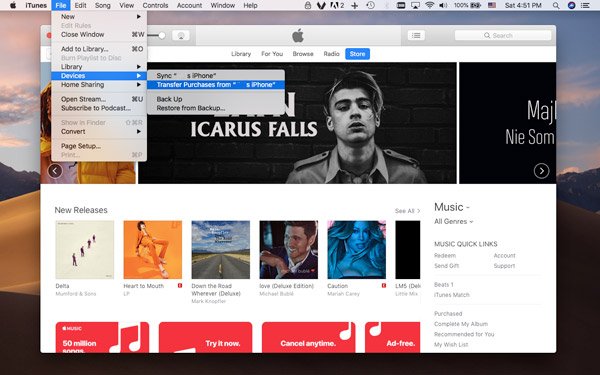
Remarque : Lorsque vous sauvegardez les livres sur un ordinateur, vous ne pouvez pas les ouvrir pour les lire directement. Vous devez les restaurer sur iPad pour obtenir le contenu, ou utiliser l'outil tiers, par exemple spectateur iBackup, pour afficher les fichiers iBook sur un ordinateur.
Partie 3: Comment transférer des iBooks d'iPad vers un ordinateur via AirDrop
Si vous devez synchroniser des iBooks d’iPad sur un ordinateur et les utiliser avec un grand écran, AirDrop est une solution intéressante si vous avez un Mac.
Étape 1. Balayez vers le haut depuis le bas de votre iPad pour lancer le centre de contrôle de l'iPhone, vous pouvez activer l'option «AirDrop» et maintenir les options de paramètres réseau. Cela permettra à votre ordinateur Mac de découvrir l'iPad.
Étape 2. Après cela, vous pouvez activer l'option AirDrop du Finder sur votre Mac. Vous pouvez trouver «Permettez-moi d'être découvert par» dans la liste déroulante de téléchargement. Après cela, vous pouvez choisir «Contacts uniquement» ou «Tout le monde».
Étape 3. Lancez l'application iBooks et sélectionnez le livre désiré de l'iPad, vous pouvez ouvrir le fichier que vous souhaitez copier et appuyez sur l'option «Partager» pour synchroniser les livres de l'iPad vers l'ordinateur.
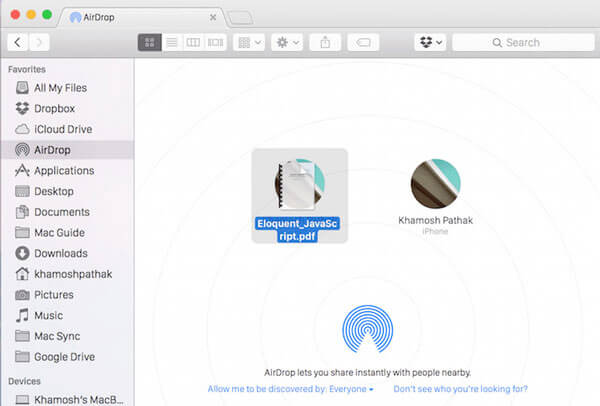
Remarque : Vous devez vous assurer d'un environnement Wi-Fi stable pour pouvoir synchroniser les livres dans la méthode. De plus, cela prend un certain temps si vous devez transférer beaucoup de livres en même temps. Sûrement, AirDrop ne fonctionne pas est le problème dont souffrent de nombreux utilisateurs.
Partie 4: Comment transférer des iBooks d'iPad vers un ordinateur par courrier électronique
Si vous avez juste besoin de copier un fichier ePub / PDF d'iPad sur un ordinateur à des fins de sauvegarde ou de prévisualisation, vous pouvez simplement le partager par courrier électronique sur votre iPad. Tout ce dont vous avez besoin est une adresse électronique fréquemment utilisée. Vous pouvez obtenir l’iBook souhaité en pièce jointe dans l’e-mail ci-dessous.
Étape 1. Ouvrez le livre dans iBook pour rechercher tous les livres sur iPad, puis ouvrez le livre que vous souhaitez lire ou stocker sur votre ordinateur. Appuyez n'importe où sur l'écran pour que le menu apparaisse.
Étape 2. Plus tard, vous pourrez cliquer sur le bouton « Partager » pour trouver l'option « E-mail ». Choisissez l'option dans la fenêtre contextuelle et vous naviguerez pour envoyer le livre par courrier électronique avec un fichier joint.
Étape 3. Entrez l'adresse e-mail fréquemment utilisée; vous pouvez copier les livres sur ordinateur à partir de l'iPad. Il ne vous reste plus qu'à accéder à l'adresse électronique de votre ordinateur pour lire les livres.
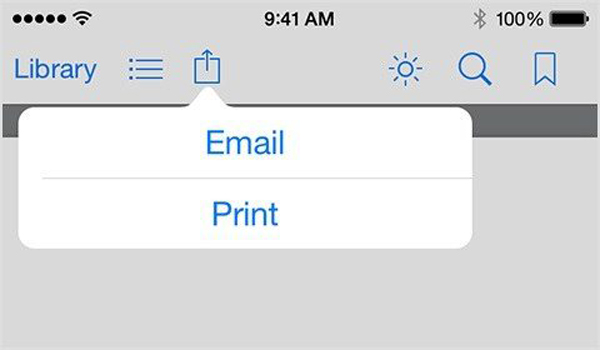
Remarque : Vous pouvez copier un livre d'iPad sur un ordinateur à la fois, comme pour la solution. De plus, vous ne pouvez pas transférer certains livres avec un format incompatible.
Conclusion
Lorsque vous devez transférer des fichiers iBook d'iPad vers un ordinateur, vous pouvez rechercher plusieurs méthodes à partir de l'article. Si vous avez juste besoin de transférer un fichier ePub ou PDF, vous pouvez le transférer par e-mail ou par AirDrop. Afin de gérer un grand nombre de fichiers iBook, vous pouvez utiliser iTunes pour les sauvegarder sur votre ordinateur. Apeaksoft iPhone Transfer est l’une des meilleures alternatives iTunes pour transférer et gérer les fichiers iBook. Plus de questions sur la façon de transférer des livres iPad sur un ordinateur, vous pouvez maintenant partager plus de commentaires dans l'article.